Temas
Configurando temas
Durante o fluxo de inicialização do plugin, é possível fazer as seguintes configurações:
- Configuração de atributos de tela
- Como configurar cores válidas para o tema
- Load na tela de pedir a leitura do cartão (cardAnimation)
- Posicionamento da animação da tela
- Customização do teclado PIN (pinPadType)
- Configurando a tela de erros
Configuração de atributos de tela
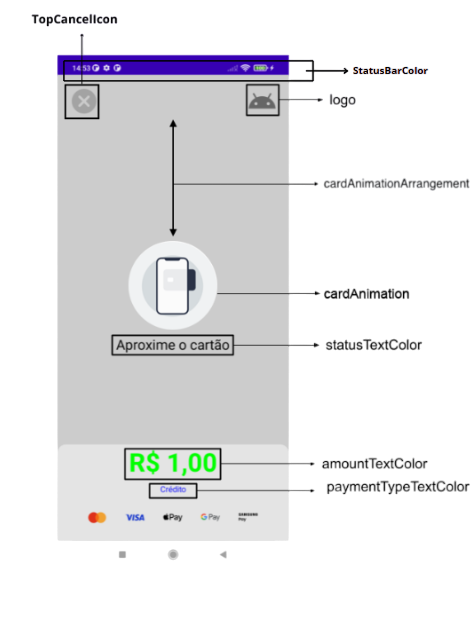
data class TapOnPhoneTheme(
val logo: Drawable? = null,
val backgroundColor: Int? = null,
val footerBackgroundColor: Int? = null,
val amountTextColor: Int? = null,
val paymentTypeTextColor: Int? = null,
val statusTextColor: Int? = null,
val cardAnimation: Int? = null,
val cardAnimationArrangement: CardAnimationArrangement = CardAnimationArrangement.MIDDLE,
val cardAnimationSize: Int? = null,
val brandBackgroundColor: String? = null,
val pinPadType: PinPadType? = PinPadType.STANDARD,
val marginTopDPStatusMessages: Float? = null,
val headerTextContent: HeaderTextContent? = null,
val marginTopDPAmount: Float? = null,
val marginTopDPPaymentType: Float? = 8f,
val topCancelIcon: Drawable? = null,
val statusBarColor: Int? = null
)
| Propriedade | Tipo | Descrição | null |
|---|---|---|---|
| logo | Drawable? | Logo exibido na parte superior direita da tela. | sem logo |
| backgroundColor | Int? | Cor de fundo | android:colorBackground do tema |
| footerBackgroundColor | Int? | Cor de fundo da area de informações de pagamento | android:colorBackground do tema |
| amountTextColor | Int? | Cor do texto de valor | android:textColor |
| paymentTypeTextColor | Int? | Cor do texto de método de pagamento | android:textColor |
| statusTextColor | Int? | Cor do texto de status | android:textColor |
| cardAnimation | Int? | Loader em formato json | R.raw.card_animation do loader |
| cardAnimationArrangement | Int? | Posicionamento vertical do loader | Padrão: CardAnimationArrangement.MIDDLE |
| brandBackgroundColor | String? | Cor de fundo da tela de animação Visa | cor padrão: 0x1434CB |
| pinPadType | PinPadType? | Tipo de exibição do teclado PIN | Padrão: PinPadType.STANDARD |
| marginTopDPStatusMessages | Float? | Margem entre a cardAnimation e statusTextColor | android:layout_marginTop |
| marginTopDPAmount | Float? | Margem superior do texto de valor | android:layout_marginTop |
| marginTopDPPaymentType | Float? | Margem entre o texto de valor e o texto de método de pagamento | Padrão: 8dp |
| topCancelIcon | Drawable? | Ícone de cancelamento exibido na parte superior direita da tela. | Padrão: Ícone default da configuração da tela |
| headerTextContent | HeaderTextContent? | Conteúdo e configurações dos textos no header | |
| statusBarColor | Int? | Cor de fundo do Status bar | Padrão: Cor default |
HeaderTextContent
As propriedades title e subtitle são definidas na estrutura TextConfiguration que possues as informações de conteúdo e estilo.
| Propriedade | Tipo | Descrição | null |
|---|---|---|---|
| title | TextConfiguration? | Cor do texto de valor | |
| subtitle | TextConfiguration? | Margem enrtre a cardAnimation e statusTextColor | |
| updateFromEvents | Boolean? | Flag para habilitar a atualização dos textos com o status | true ou false |
TextConfiguration
| Propriedade | Tipo | Descrição | null |
|---|---|---|---|
| marginTop | Float? | Margem superior do texto | android:layout_marginTop |
| text | String? | Texto | android:text |
| textColor | Int? | Cor do texto | android:textColor |
| fontSize | Int? | Tamanho do texto | android:fontSize |
Como configurar cores válidas para o tema
Os parâmetros backgroundColor, footerBackgroundColor, amountTextColor, * paymentTypeTextColor*, e statusTextColor precisam ser passados como valores inteiros. Para garantir que as cores sejam interpretadas corretamente pelo SDK, elas devem ser do tipo hexadecimal ou RGB.
Você pode usar os métodos abaixo, por exemplo:
- Color.parseColor("#FF000000"),
- 0xFF000000.toInt(),
- Color.rgb(255, 0, 0)
- Color.argb(255, 255, 0, 0)
O SDK aceita cores em dois formatos hexadecimais:
- #AARRGGBB (com transparência/opacidade)
- #RRGGBB (sem transparência, opaco)
Observações:
- #AARRGGBB: O primeiro par de caracteres AA representa o nível de transparência (Alpha). Por exemplo, FF indica opacidade total e 00 indica completamente transparente.
- #RRGGBB: Neste formato, as cores são totalmente opacas, sem transparência.
Exemplo com Hexadecimal:
TapOnPhoneTheme(
backgroundColor = Color.parseColor("#FFFFFFFF"),
amountTextColor = Color.parseColor("#000000"),
paymentTypeTextColor = Color.parseColor("#FFFF0000"),
statusTextColor = Color.parseColor("#FF000000"),
statusBarColor = Color.parseColor("#FF7300")
)
Exemplo com RGB:
TapOnPhoneTheme(
backgroundColor = Color.rgb(255, 255, 255),
amountTextColor = Color.rgb(0, 0, 0),
paymentTypeTextColor = Color.rgb(255, 255, 0),
statusTextColor = Color.rgb(255, 0, 0),
statusBarColor = Color.rgb(255, 0, 0)
)
Load na tela de pedir a leitura do cartão (cardAnimation)
Durante o processo de leitura de cartão, caso queira adicionar uma animação, deve seguir os seguintes passos:
- Adicione a biblioteca Lottie
em
build.gradle
dependencies {
implementation 'com.airbnb.android:lottie:$lottieVersion'
}
- Adicionar arquivo .json dentro da pasta app/res/raw.
- Dentro da classe TapOnPhoneTheme deve atribuir o valor ao atributo cardAnimation com o caminho do arquivo.
TapOnPhoneTheme(
cardAnimation = R.raw.card_animation
)
O SDK não aplica a cor do tema na imagem(loader). É recomendado criar uma imagem com suas próprias cores.
Posicionamento da animação na tela
É possível ajustar o posicionamento vertical da animação alterando o valor do atributo * cardAnimationArrangement*. Os possíveis valores são:
// Para a animação ficar anexada ao topo da tela, logo abaixo da logo e do botão de cancelar
val topWithoutMargin = CardAnimationArrangement.TOP()
// Para a animação ficar anexada ao topo da tela, porém com margem customizável
val topWithMargin = CardAnimationArrangement.TOP(64)
// Para a animação ficar centralizada no seu espaço livre
val middle = CardAnimationArrangement.MIDDLE
// Para a animação ficar anexada no fim da tela, logo acima ao footer com o valor
val bottomWithoutMargin = CardAnimationArrangement.BOTTOM()
// Para a animação ficar anexada no fim da tela, porém com margem customizável
val bottomWithMargin = CardAnimationArrangement.BOTTOM(64)
| TOP | TOP (com margem 64) | MIDDLE | BOTTOM (com margem 64) | BOTTOM |
|---|---|---|---|---|
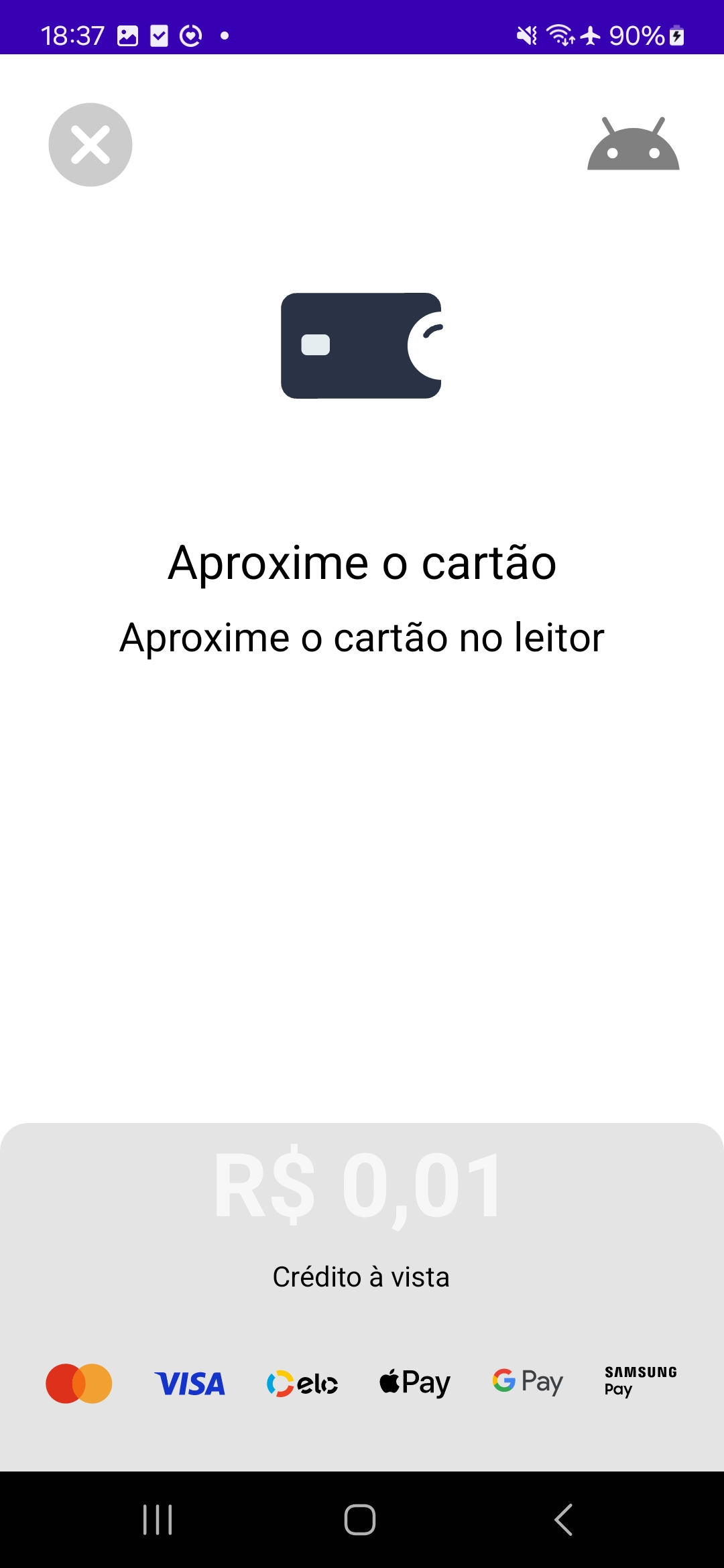 | 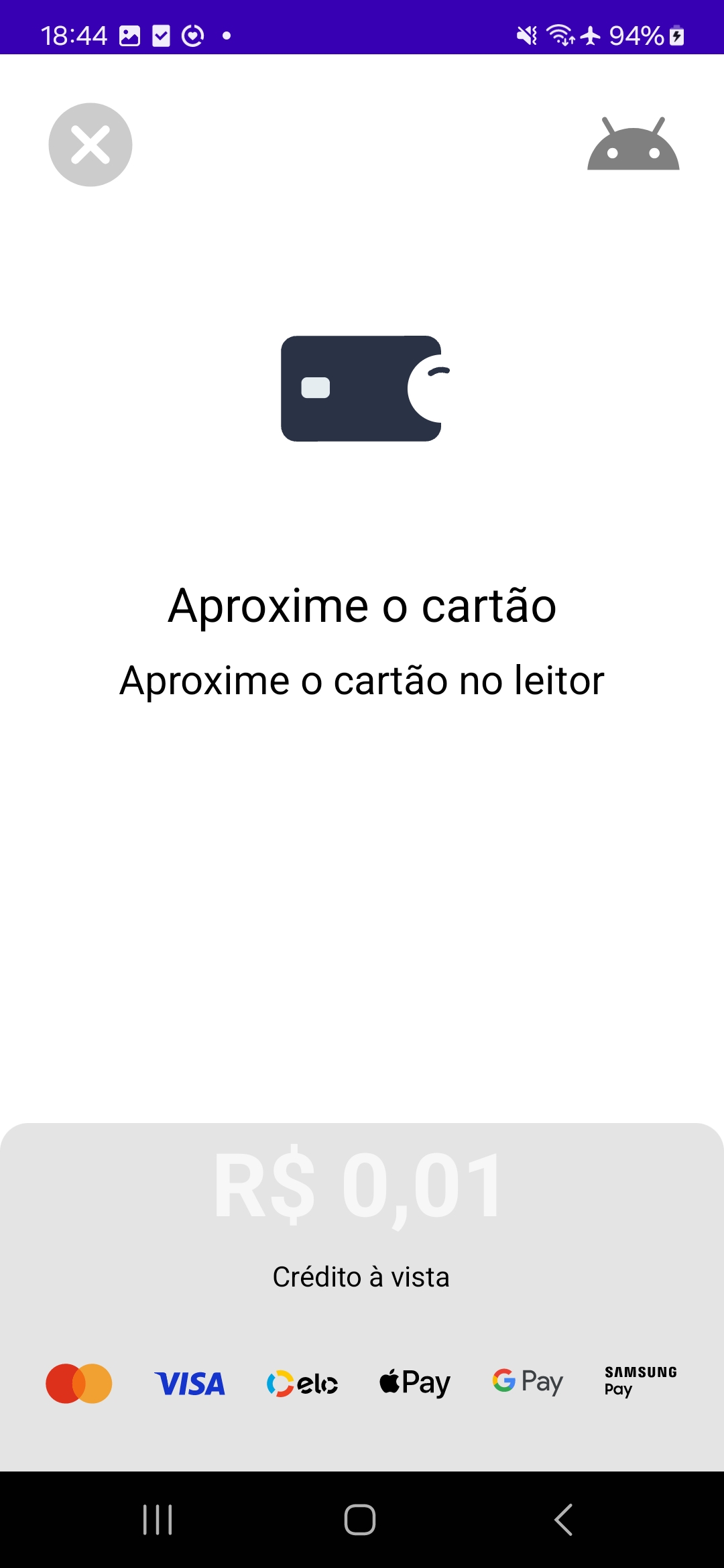 | 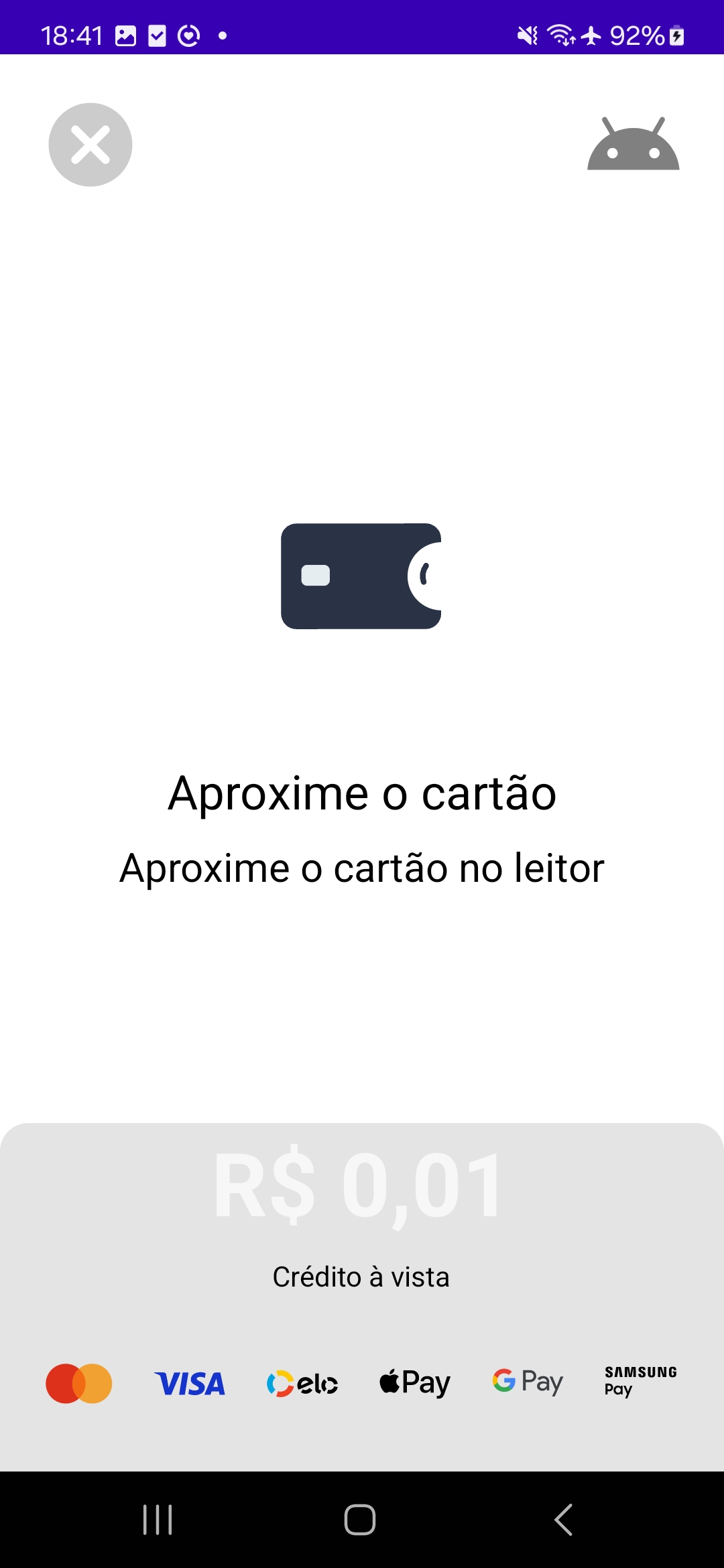 | 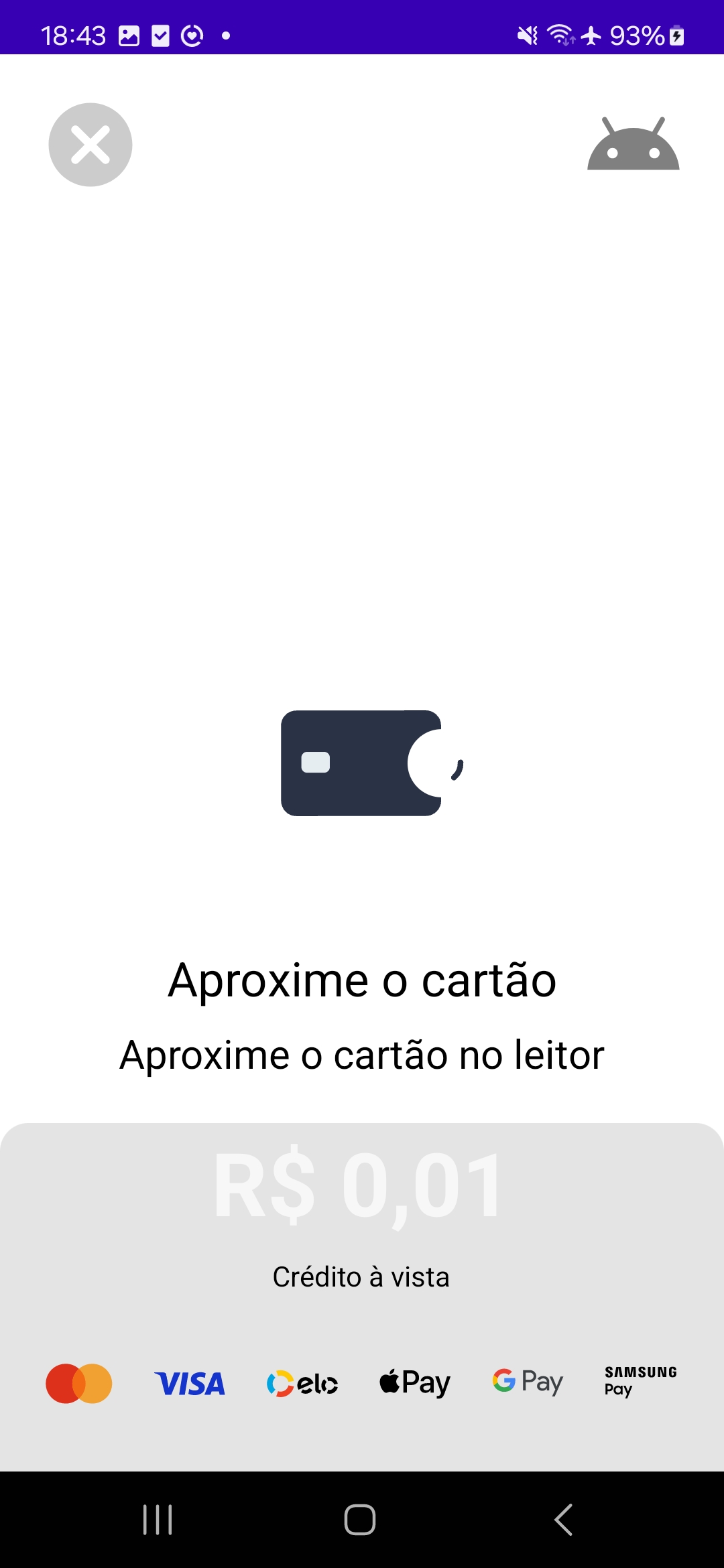 | 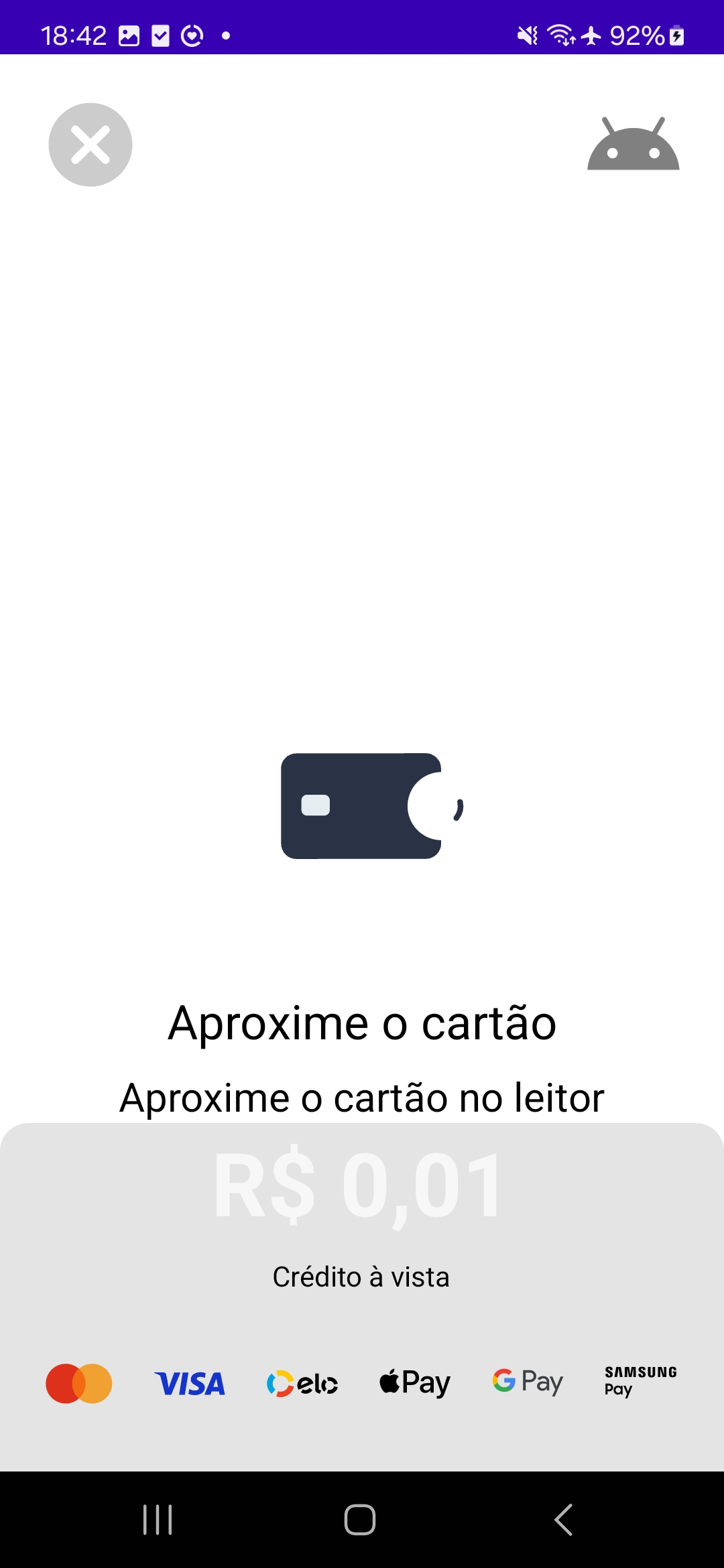 |
Customização do teclado PIN (pinPadType)
Durante a configuração do tema da sua aplicação, caso queira mudar a exibição do teclado PIN, deve seguir o passo seguinte:
- Dentro da classe TapOnPhoneTheme deve atribuir o valor ao atributo pinPadType como a opção de exemplo abaixo:
TapOnPhoneTheme(
pinPadType = PinPadType.SHUFFLED
)
| STANDARD | SHUFFLED | SHIFTED |
|---|---|---|
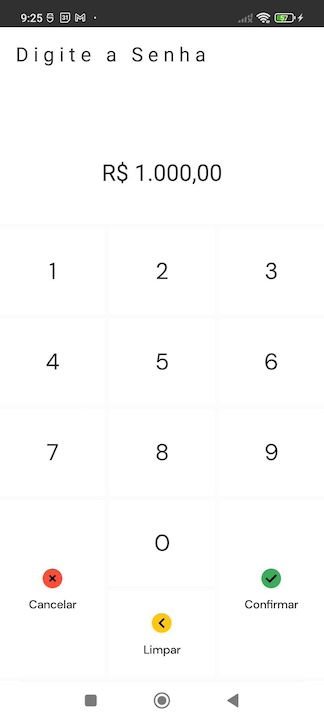 | 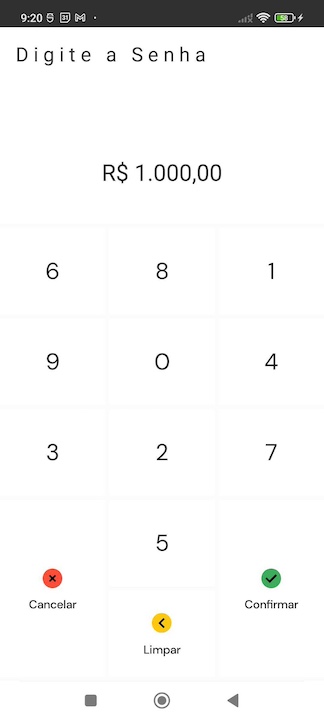 | 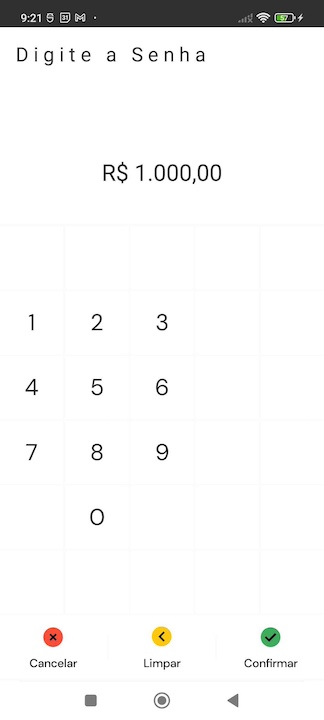 |
Configurando a tela de erros
Durante a configuração do tema da sua aplicação, é possível customizar a tela de erro:
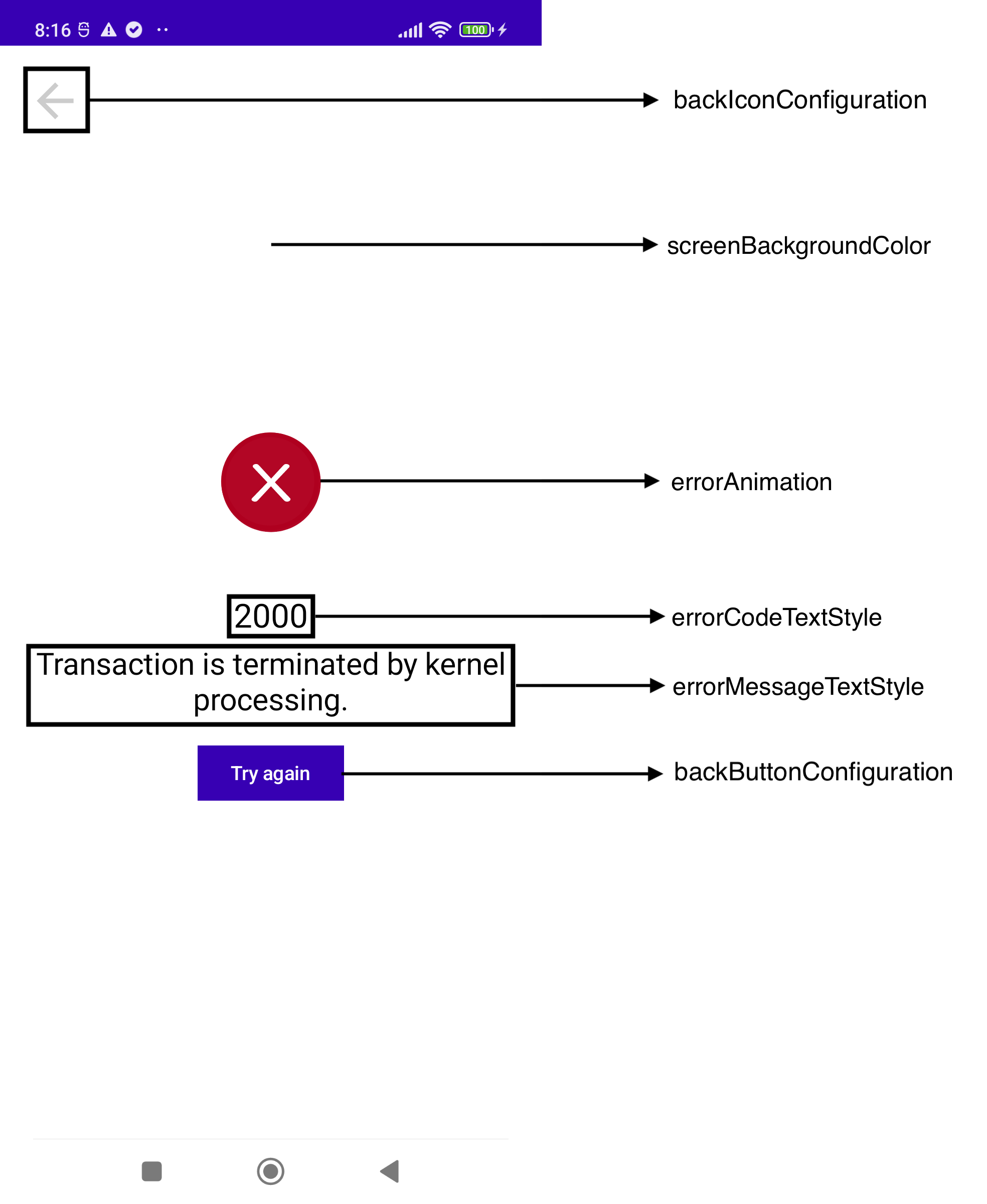
data class ErrorScreenConfiguration(
var backIconConfiguration: BackIconConfiguration? = null,
var screenBackgroundColor: Int? = null,
var errorAnimation: Int? = null,
var errorCodeTextStyle: ErrorCodeTextStyle? = null,
var errorMessageTextStyle: ErrorMessageTextStyle? = null,
var backButtonConfiguration: BackButtonConfiguration? = null
)
data class BackIconConfiguration(
val icon: Drawable? = null,
val isVisible: Boolean? = true,
)
data class ErrorCodeTextStyle(
val textColor: Int? = null,
val fontSize: Int? = null,
)
data class ErrorMessageTextStyle(
val text: String? = null,
val textColor: Int? = null,
val fontSize: Int? = null,
)
data class BackButtonConfiguration(
val text: String? = null,
val containerColor: Int? = null,
val contentColor: Int? = null,
val isVisible: Boolean? = false,
)
| Propriedade | Tipo | Descrição | default (Padrão) |
|---|---|---|---|
| backIconConfiguration | BackIconConfiguration(icon: Drawable?, isVisible: Boolean?) | Logo exibido na parte superior esquerdo da tela | Ícone padrão da SDK. Habilitado por padrão |
| screenBackgroundColor | Int? | Cor de fundo da tela de erro | 0xFFFFFFFF (White) |
| errorAnimation | Int? (JSON) | Animação de erro | Animação de erro padrão da SDK |
| errorCodeTextStyle | ErrorCodeTextStyle (textColor: Int?, fontSize: Int?) | Texto do código de erro | textColor: 0xFF000000 (Black), fontSize: 24.sp |
| errorMessageTextStyle | ErrorMessageTextStyle (text: String?, textColor: Int?, fontSize: Int?) | Texto da mensagem de erro | text: Texto padrão de erro SDK, textColor: 0xFF000000 (Black), fontSize: 22.sp |
| backButtonConfiguration | BackButtonConfiguration (text: String?, containerColor: Int?, contentColor: Int?, isVisible: Boolean?) | Botão de retorno | text: Try again, containerColor: 0xFF3700B3, contentColor: 0xFFFFFFFF (White), isVisible: false |
A seguir, apresentamos um exemplo de como utilizar o parâmetro errorScreenConfiguration na classe TapOnPhoneTheme:
TapOnPhoneTheme(
errorScreenConfiguration = ErrorScreenConfiguration(
backIconConfiguration = BackIconConfiguration(
icon = getDrawable(R.drawable.ic_arrow_back_24),
isVisible = false
),
screenBackgroundColor = Color.parseColor("#FFBFBFBF"),
errorCodeTextStyle = ErrorCodeTextStyle(
textColor = Color.parseColor("#FF8B0000"),
fontSize = 26
),
errorMessageTextStyle = ErrorMessageTextStyle(
textColor = Color.parseColor("#FF000000"),
fontSize = 24
),
backButtonConfiguration = BackButtonConfiguration(
isVisible = true,
text = getString(R.string.return_to_home),
containerColor = Color.parseColor("#FF8B0000"),
contentColor = Color.parseColor("#FFFFFFFF")
),
),
)
Se algum desses parâmetros não for especificado, a SDK aplicará as configurações padrão.
Todos os parâmetros são opcionais.
o backButton só será exibido se o parametro isVisible estiver como true.